Содержание
- 2. Регламент технической поддержки 1. Ознакомиться с разделом часто задаваемые вопросы на стартовой странице сайта системы WEB-Торги
- 3. Заполнить данные обращения Выбрать Категория: Кейсистемс Выбрать Программный продукт: WEB-Торги Инструкция Helpdesk
- 4. Для оперативного решения Вашей проблемы ОБЯЗАТЕЛЬНО указывайте следующую информацию: 1. Подробное описание возникающей ошибки с прикреплением
- 5. Почему вопрос долго не решается? Частые изменения в законодательстве Частое внесение изменений в программный продукт Проблемное
- 6. Работа с документом «План закупок». Наиболее часто встречающиеся ошибки при отправке плана закупок в ЕИС План
- 7. Если план закупок был сформирован напрямую в ЕИС и в статусе размещен, необходимо в web-торгах воспользоваться
- 8. Ошибка (обязательно устранение): Непредвиденная ошибка в ходе обработки. UE. Код(ы) вида расхода [244] не уникален для
- 9. Ошибка (обязательно устранение): Непредвиденная ошибка в ходе обработки. UE. Существует план закупок на 2017 год, сформированный
- 10. Рисунок 1
- 11. Ошибка (обязательно устранение): Непредвиденная ошибка в ходе обработки. UE. Не найден план закупки по ID: 974653
- 12. Ошибка (обязательно устранение): Непредвиденная ошибка в ходе обработки. UE. У плана закупок с реестровым номером null
- 13. План закупок не появился во вкладке «Опубликовано» в web-торгах, а в ЕИС он опубликован? Ждём сутки
- 14. Работа с документом «План-график». Наиболее часто встречающиеся ошибки при отправке плана-графика в ЕИС План-график и его
- 15. Если план-график был сформирован напрямую в ЕИС и в статусе размещен, необходимо в web-торгах воспользоваться документом
- 16. Ошибка (обязательно устранение): Непредвиденная ошибка в ходе обработки. UE. Актуальный проект плана-графика с id 564049 не
- 17. Рисунок 2
- 18. «Следующие лоты связаны с неопубликованными закупками» В большинстве случаев причиной данного контроля является то, что лоты
- 19. Ошибка (обязательно устранение): Непредвиденная ошибка в ходе обработки. UE. Не корректно заполнены номера позиций в особой
- 20. Документ успешно отправлен в ЕИС из web-торгов, а в ЕИС его не видно. Необходимо зайти в
- 21. План-график не появился во вкладке «Опубликовано» в web-торгах, а в ЕИС он опубликован Ждём сутки, с
- 22. Рисунок 3
- 23. Общие сведения Если возникла необходимость получить логин и пароль от системы WEB-торги или присвоить ЭЦП, обратитесь
- 25. Скачать презентацию
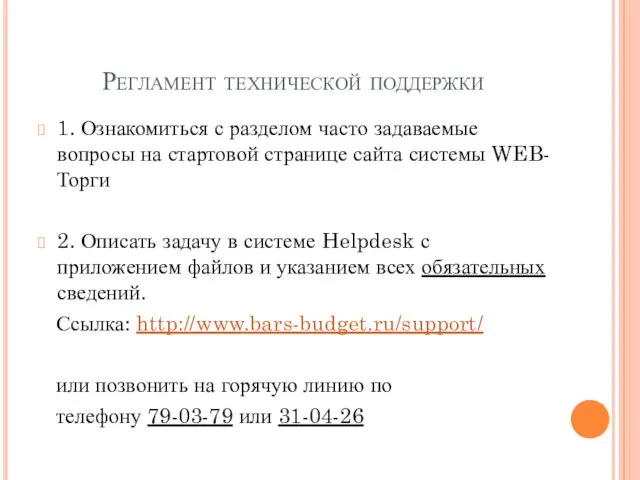
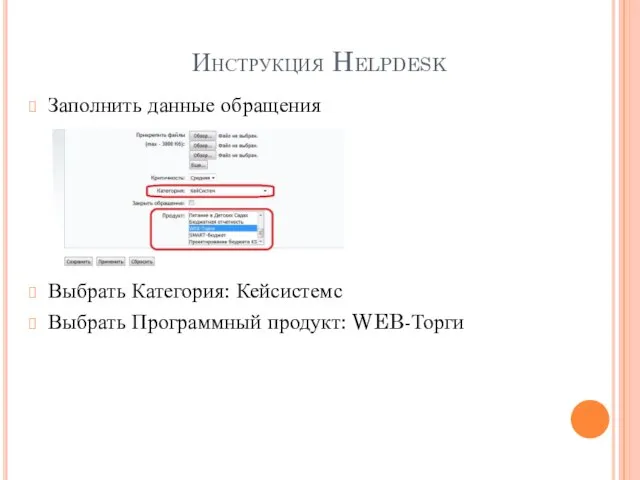





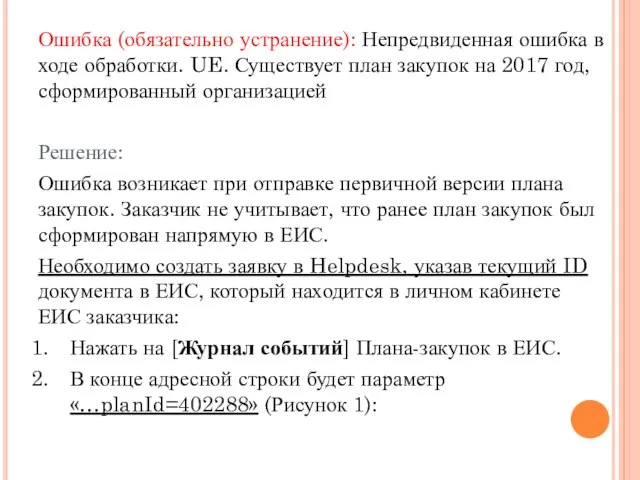
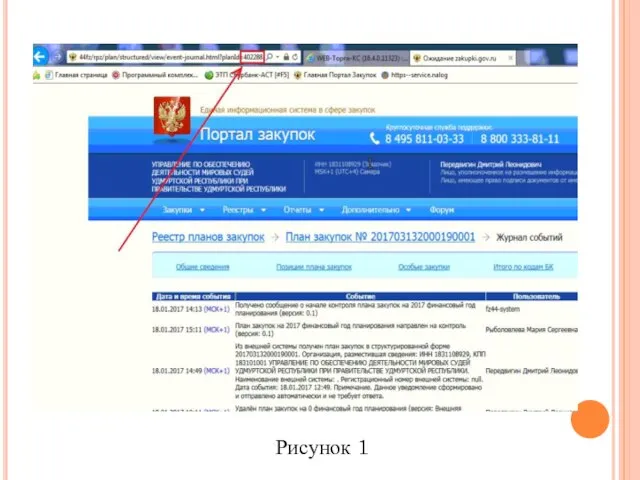

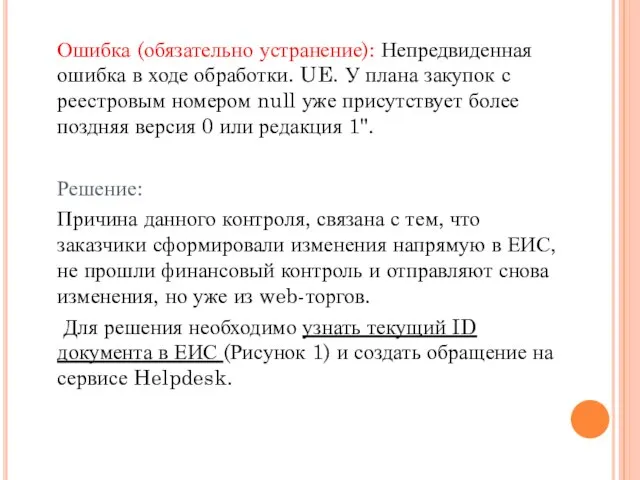




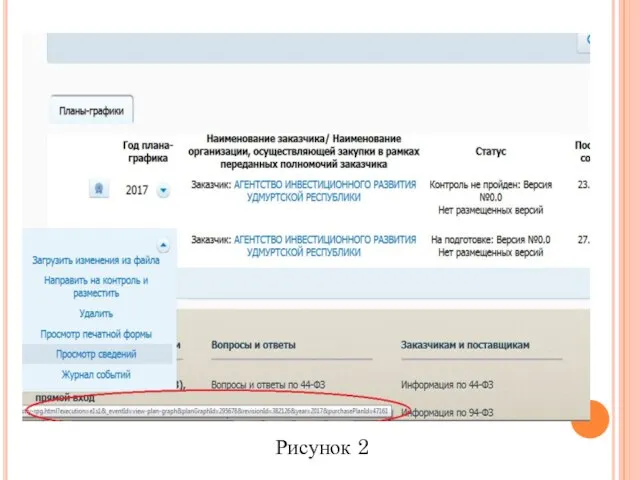

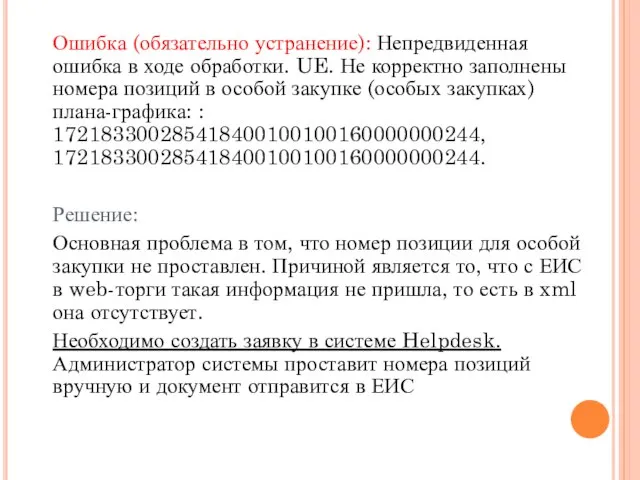
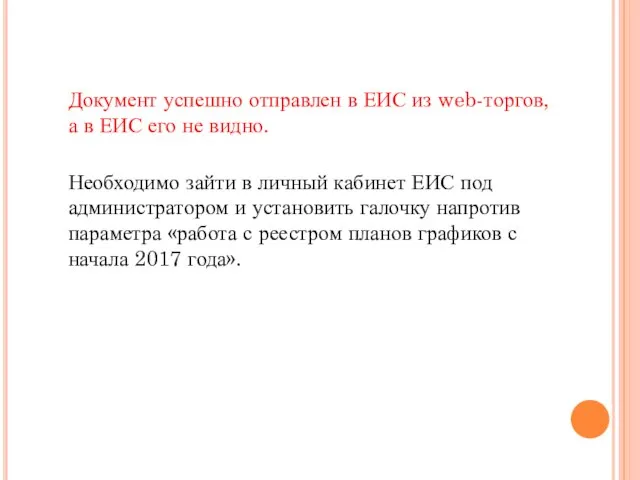



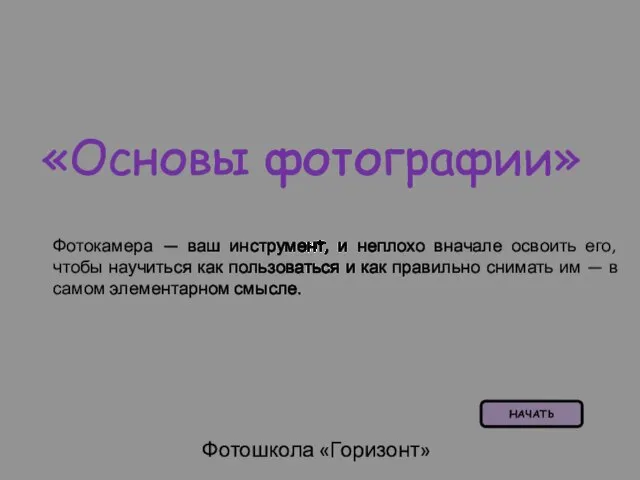 «Основы фотографии»
«Основы фотографии»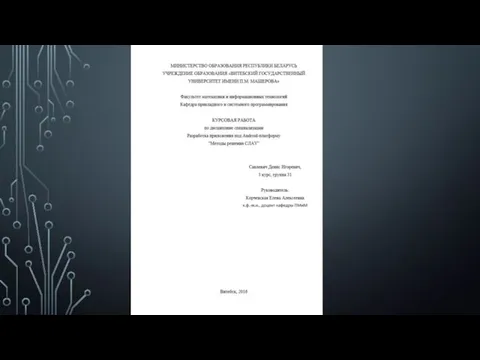 Мобильные устройства. Программные особенности платформы Аndroid
Мобильные устройства. Программные особенности платформы Аndroid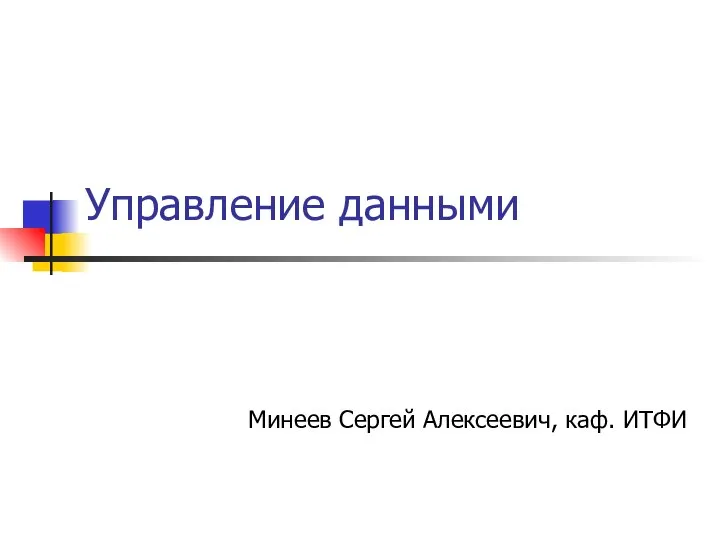 Управление данными. (Лекция 1)
Управление данными. (Лекция 1) Криптографические хэш-функции
Криптографические хэш-функции Карточная коллекционная игра
Карточная коллекционная игра Приложения и виджеты для групп ВК
Приложения и виджеты для групп ВК Основы программирования. Комбинаторные алгоритмы
Основы программирования. Комбинаторные алгоритмы Прикладне програмування
Прикладне програмування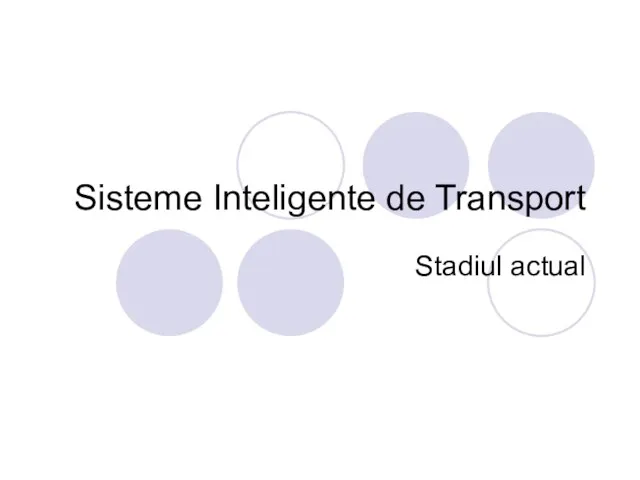 Sisteme inteligente de transport
Sisteme inteligente de transport Мошенничество в интернете
Мошенничество в интернете Кодирование информации. В мире кодов
Кодирование информации. В мире кодов Функции, процедуры и службы администрирования
Функции, процедуры и службы администрирования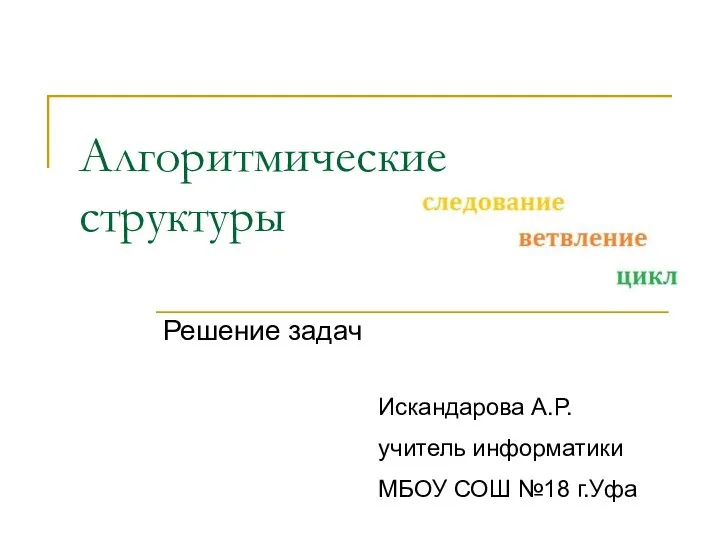 Алгоритмические структуры Решение задач
Алгоритмические структуры Решение задач  Системы счисления
Системы счисления Создание сайта IT и IKT - будущее человечества
Создание сайта IT и IKT - будущее человечества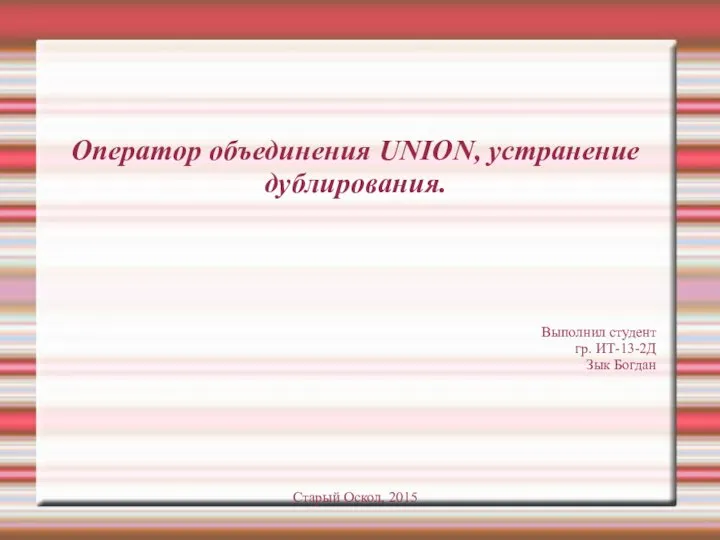 Оператор объединения UNION, устранение дублирования
Оператор объединения UNION, устранение дублирования Использование технологии проблемного обучения на уроках информатики
Использование технологии проблемного обучения на уроках информатики ИНФОРМАЦИЯ Измерение количества информации
ИНФОРМАЦИЯ Измерение количества информации Архитектурная схема ЭВМ. Состав ПК
Архитектурная схема ЭВМ. Состав ПК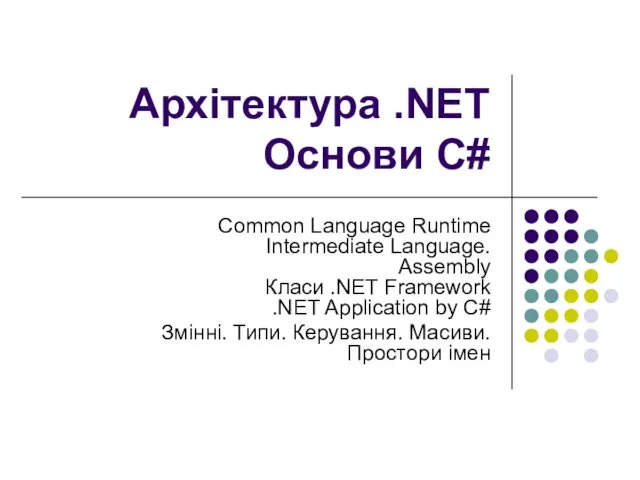 Архітектура .NET. Основи C#
Архітектура .NET. Основи C#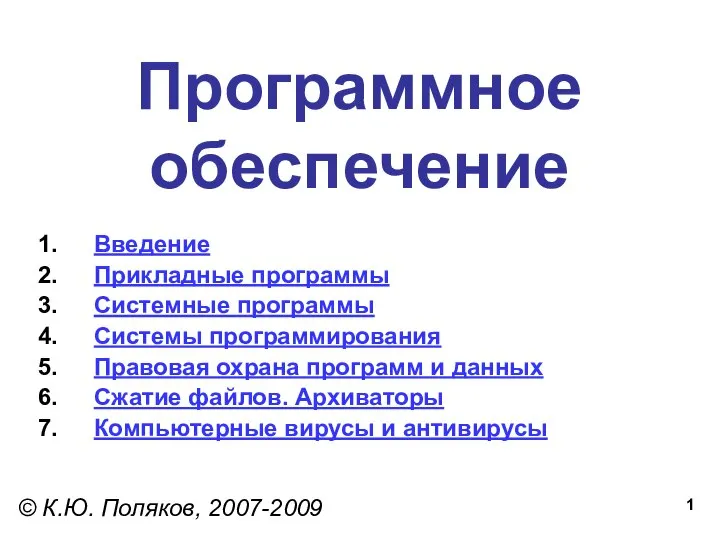 Программное обеспечение Введение Прикладные программы Системные программы Системы программирования Правовая охрана прог
Программное обеспечение Введение Прикладные программы Системные программы Системы программирования Правовая охрана прог Презентация "История развития криптографии" - скачать презентации по Информатике
Презентация "История развития криптографии" - скачать презентации по Информатике Что такое информация? Виды информации
Что такое информация? Виды информации Форматы графических файлов
Форматы графических файлов 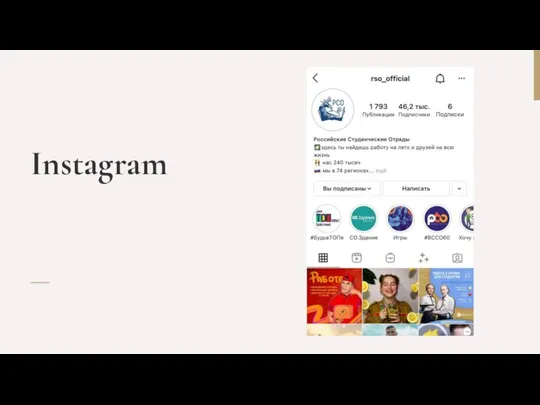 Как меняется влияние соц. сетей
Как меняется влияние соц. сетей Информация. Кодирование информации Автор: Харичева О.С., учитель информатики и ИКТ гимназии № 99 г.Екатеринбурга. В работе исполь
Информация. Кодирование информации Автор: Харичева О.С., учитель информатики и ИКТ гимназии № 99 г.Екатеринбурга. В работе исполь Презентация "MSC.Mvision - 01-3" - скачать презентации по Информатике
Презентация "MSC.Mvision - 01-3" - скачать презентации по Информатике Полномочия SQL Server
Полномочия SQL Server